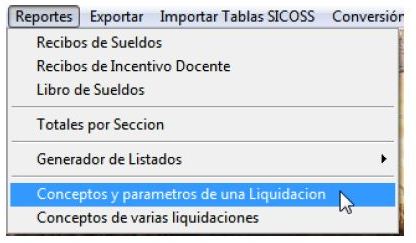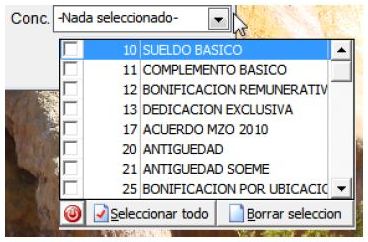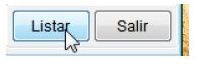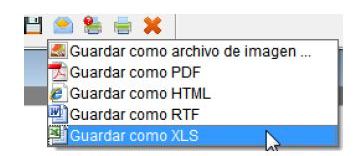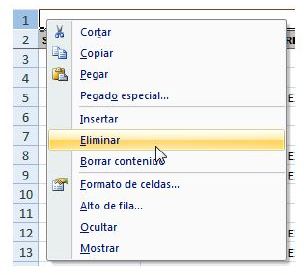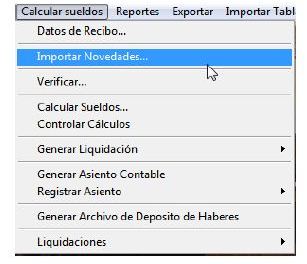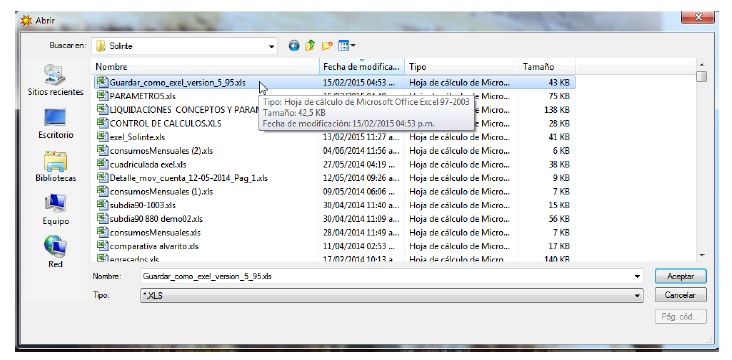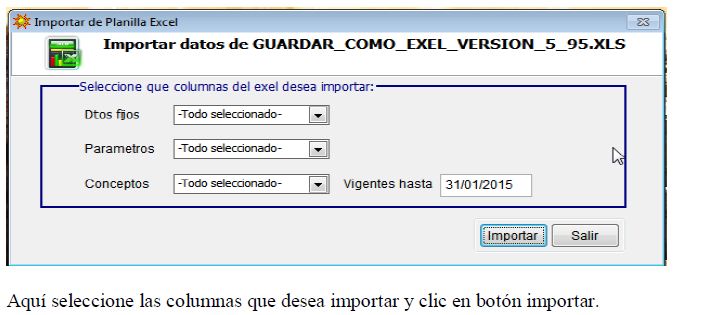Diferencia entre revisiones de «Importar novedades de Excel»
(→Trabajar en Excel) |
(→Importación de planilla Excel) |
||
| Línea 49: | Línea 49: | ||
Dentro del módulo Sueldos- Calcular sueldos- Importar Novedades... | Dentro del módulo Sueldos- Calcular sueldos- Importar Novedades... | ||
| − | [[Imagen: | + | [[Imagen:Impexcel_6.JPG]] |
Se solicitará que seleccione la planilla que desea importar. | Se solicitará que seleccione la planilla que desea importar. | ||
Revisión del 09:54 13 jun 2017
Dentro del módulo -> Sueldos
Generación de planilla Excel con estructura de importación.
Accedemos al menú Sueldos- Reportes- Conceptos y parámetros de una liquidación.
Seleccione las columnas con las que va desear trabajar con Excel.
En el reporte guardar este como XLS.
Y cerrar
Abrir la planilla Excel y eliminar la primera fila.
Trabajar en Excel
Al trabajar en Excel cargar o eliminar las columnas y registros necesarios contemplando las siguientes condiciones para poder luego importar la planilla:
✓ La columna legajo no se debe eliminar.
✓ Los títulos de las columnas no se deben cambiar.
✓ Puede tener como mínimo 1 columna y como máximo 250 (de necesitar más tendrá que dividir la planilla en 250 columnas)
✓ Puede tener como mínimo 1 registro y como máximo 2 millones.
✓ Guardar siempre la planilla Excel como Libro de Microsoft Excel 5.0/95 (*.xls)
Importación de planilla Excel
Dentro del módulo Sueldos- Calcular sueldos- Importar Novedades...
Se solicitará que seleccione la planilla que desea importar.